
Mundarija:
- Ta'minotlar
- 1 -qadam: Bir nechta aqlli vilkalarni sotib oling
- 2 -qadam: qurilmaning yonishi
- 3 -qadam: Dasturiy ta'minot dasturiga birinchi marta ulanish
- 4 -qadam: Plugni sozlash
- 5 -qadam: kuchlanishni sozlang
- 6 -qadam: PI -ga dasturiy ta'minotni o'rnatish
- 7 -qadam: Grafanani o'rnatish
- 8 -qadam: InfluxDB -ni o'rnatish
- 9 -qadam: Telegrafni o'rnatish
- 10 -qadam: Mosquittoni o'rnating
- 11 -qadam: Smart Plugdan chivinlarga ma'lumotlarni yuborish
- 12 -qadam: Ma'lumotlarni chivinlardan oqimga o'tkazish uchun Telegrafdan foydalaning
- 13 -qadam: Nihoyat, Grafanada grafikalar yarating
- 14 -qadam: Yana bir nechta maslahatlar
- Muallif John Day [email protected].
- Public 2024-01-30 13:23.
- Oxirgi o'zgartirilgan 2025-01-23 15:14.
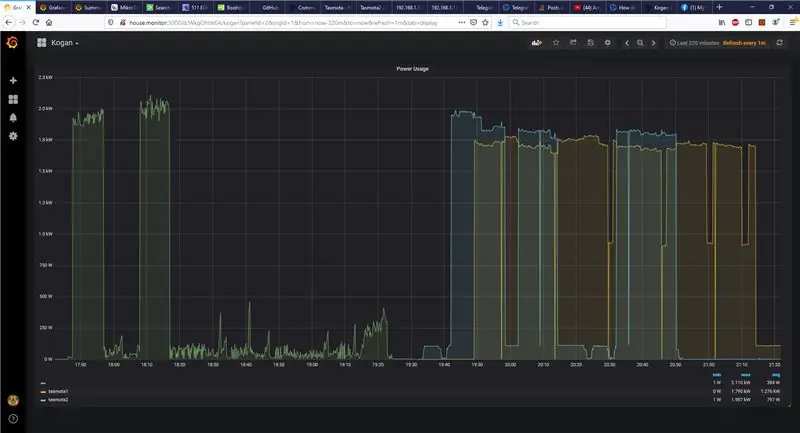

Bu men uydagi individual qurilmalarning quvvat sarfini kuzatish va vaqt o'tishi bilan ularning quvvat sarflanishini ko'rsatish uchun qilgan kichik loyiham edi. Bu, aslida, men amalga oshirgan Raspberry PI asosidagi eng oson loyihalardan biri, lehimlash yoki ochiq mahsulotlarni buzish kerak emas. Bu Raspberry PI loyihasi bo'lishi shart emas, uni Linux qutisida yoki Windowsda osongina bajarish mumkin.
Quvvat monitorining 4 dona to'plami/aqlli vilkalar va Raspberry PI narxi 50 dollar turadi. Bu Pi Zero yoki Original PIda ishlashi mumkin, lekin men buni biroz sekin deb topdim. Menda mavjud bo'lgan boshqa PI - bu PI 3 va men uni juda tez topdim, shuning uchun men buni tavsiya qilaman. E'tibor bering, agar siz uni eski PIda ishlatmoqchi bo'lsangiz, ma'lumotlarni yig'ish chastotasini kamaytirishingiz mumkin (men 10 soniyadan foydalanganman).
Bundan tashqari, ushbu loyiha qo'shimcha afzalliklarga ega yoki ishlab chiqaruvchilarning dasturiy ta'minotidan aqlli vilkasini bo'shatadi, shuning uchun ularning maxsus ilovalari va bulutli xizmatlaridan foydalanish shart emas. Shunday qilib, ular Home Assist bilan yoki faqat o'zingizning python skriptlaringiz bilan ishlatilishi mumkin.
E'tibor bering, menimcha, siz operatsion tizimni PI -ga qanday o'rnatishni, unga ulanishni va ba'zi asosiy Linux buyruqlarini bajarishni bilasiz. Men sizning Wi -Fi tarmog'ingizga ulanganingizdan so'ng, siz aqlli vilkaning IP -manzilini qanday topishni bilasiz deb o'ylayman.
Ta'minotlar
Bu yerdan 2 ta paket yoki 4 ta aqlli vilkalar:
www.kogan.com/au/buy/kogan-smarterhome-sma…
1 Malinali PI
Ko'nikmalar:
Malinali PIni sozlash qobiliyati
Linuxning asosiy buyruq qatori
Vi yoki nano kabi matn muharriri (nano foydalanuvchilar uchun qulayroq, vi bilan tanishganingizda tezroq bo'ladi)
Tarmog'ingizdagi qurilmalarning IP manzilini topish imkoniyati.
1 -qadam: Bir nechta aqlli vilkalarni sotib oling

Men ishlatgan aqlli vilka shu erdan edi:
www.kogan.com/au/buy/kogan-smarterhome-sma…
E'tibor bering, mos keladigan aqlli vilkalarning butun assortimenti mavjud, ularning aksariyati (barchasi?) ESP8266 (WEMOS) asosidagi qurilmalar va ularni o'chirish juda oson. Quvvatni kuzatadigan narsaga ega bo'lishingizga ishonch hosil qiling, chunki ko'pchilikda yo'q. Bu sahifada mos keladigan qurilmalarning katta ro'yxati ko'rsatilgan:
templates.blakadder.com/plug.html
2 -qadam: qurilmaning yonishi
Bu qism ajablanarli darajada oson edi. Siz asosan dasturiy ta'minotni yuklab olasiz, ishga tushirasiz va u sizga qadam bosadi.
Buning uchun sizga WiFi bilan Raspberry PI yoki Linux qutisi kerak bo'ladi. Siz Wi -Fi emas, balki ushbu qurilmaga asosiy ulanishingiz kerak bo'ladi. PI3 uchun bu oson edi, chunki men chekilgan tarmoq orqali ulanganman. Agar sizda PI Zero bo'lsa, klaviatura va monitor bilan eski uslubni ulashingiz kerak bo'ladi.
Menimcha, siz PI -ni qanday o'rnatishni bilasiz va unga SSH yoki klaviatura bilan ulanasiz, shuning uchun men buni boshdan kechirmayman. Agar ishonchingiz komil bo'lmasa, Internetda ko'plab darsliklar mavjud.
Ishni boshlashdan oldin, qurilmalar haqida bir oz ma'lumot. Xitoyda Tuya ismli kompaniya bor, u xaridorlar uchun aqlli vilkalarni chiqaradi. Ular har xil mijozlar uchun moslashtirishni amalga oshiradi va standart dasturiy ta'minotni taqdim etadi va kompaniyalarga o'z o'zgartirishlarini kiritishga imkon beradi. Muammo shundaki, agar sizda turli xil sotuvchilardan mahsulotlar ko'p bo'lsa, siz bir nechta ilovalarni ishga tushirishingiz kerak bo'ladi, ularning ba'zilari boshqalarga qaraganda yaxshiroq ishlaydi. Ochiq kodli dasturiy ta'minotni o'chirish orqali siz o'zingizni bularning barchasidan ozod qilasiz. Shunday qilib, bu uyni umumiy avtomatlashtirish uchun yaxshi.
Shunday qilib…. bu erda ko'p o'tmay, ko'rsatmalar:
1) PI -da ushbu buyruqlarni bajaring, bu kerakli dasturiy ta'minotni o'rnatadi.
# git klon https://github.com/ct-Open-Source/tuya-convert# cd tuya-convert#./install_prereq.sh
2) aqlli vilkasini quvvat manbaiga ulang
3) tugmachani bosib uni yoqing
4) ko'k chiroq miltillay boshlaguncha quvvat tugmasini bosib turing
5) 10 soniya kuting. Bu muhim emas, lekin men buni qilsangiz yaxshi ishlaganini topdim.
6) Ushbu buyruqni bajaring
./start_flash.sh
Bu erdan siz faqat ko'rsatmalarga amal qilasiz, faqat oxirida "2. Tasmota" -ni tanlang. Boshqa dasturiy ta'minot uchun variant bor, lekin men buni sinab ko'rmadim, shuning uchun uning qanday ekanligiga ishonchim komil emas.
E'tibor bering, men buni bir necha bor qilishim kerak edi, avvaliga men qurilmani g'isht bilan ishladim deb o'yladim, menda na chiroqlar, na o'rni, na hayot alomatlari bor edi. Lekin men uni o'chirib qo'ydim va oxirgi buyruqni qayta ishga tushirdim va u ishladi. Men buni 4 ta qurilmadan 3 tasi bilan bajarishim kerak edi, faqat bittasi to'g'ri o'tdi, menimcha 5 -qadam tufayli.
To'liq ko'rsatmalar bu erda:
github.com/ct-Open-Source/tuya-convert
3 -qadam: Dasturiy ta'minot dasturiga birinchi marta ulanish
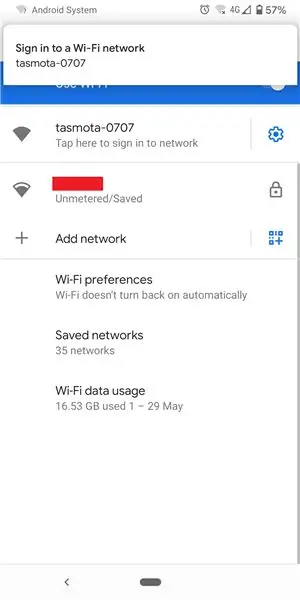
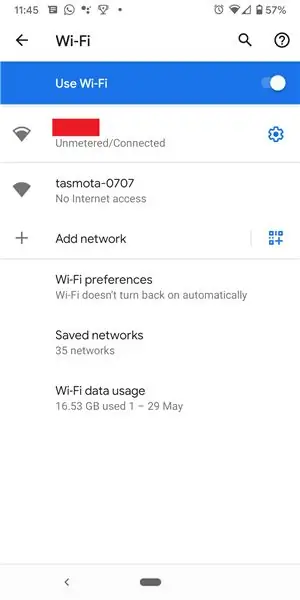
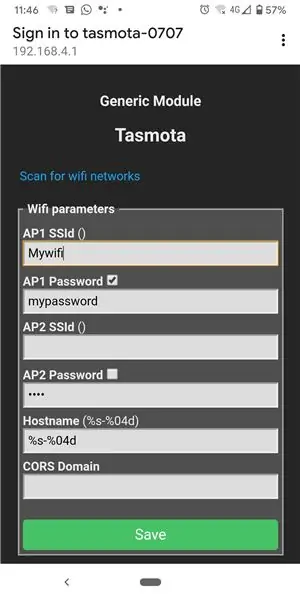
Agar siz tasmotani qurilmaga yoqsangiz, unda hayot alomatlari ko'rinmaydi. Buning sababi shundaki, uni sozlash kerak. Buni qilish juda oson, men buni telefonim bilan qilish yaxshiroq deb topdim. Qadamlar quyidagilar:
1) WiFi kirish nuqtalarini qidiring
2) tasmota_xxxx yorlig'iga ulaning (bu erda x - raqamlar)
3) Telefon sizni standart sahifaga yo'naltirishi kerak, agar bo'lmasa 192.168.4.1
Ba'zi telefonlarda "Internetga kirish yo'q, siz aloqada bo'lishni xohlaysizmi" degan xabarni berishi mumkin, ha -ni tanlang.
4) Ochilgan sahifada Wi -Fi tarmog'ining nomi va parolni birinchi 2 qutiga kiriting. Parolni ko'rsatish va to'g'ri parolni kiritganingizni uch marta tekshirish uchun variantni bosing. Agar siz parolni noto'g'ri kiritgan bo'lsangiz, menimcha, bu konfiguratsiya ekraniga qaytish qiyin bo'lishi mumkin. E'tibor bering, siz Wi -Fi tarmoqlarini qidirishingiz mumkin, garchi siz hali ham parolni kiritishingiz kerak.
5) Endi vilka Wi -Fi tarmog'iga ulangan bo'lishi kerak. Siz yo'riqnoma konfiguratsiya sahifasiga o'tishingiz va qurilmangiz IP manzilini topishingiz kerak bo'ladi.
6) Kompyuteringizda veb -brauzerni oching va https:// [device_ip] ga o'ting, siz Tasmota -dan konfiguratsiya ekranini ko'rishingiz kerak.
Tabriklaymiz, siz vilkasini muvaffaqiyatli o'chirdingiz.
4 -qadam: Plugni sozlash
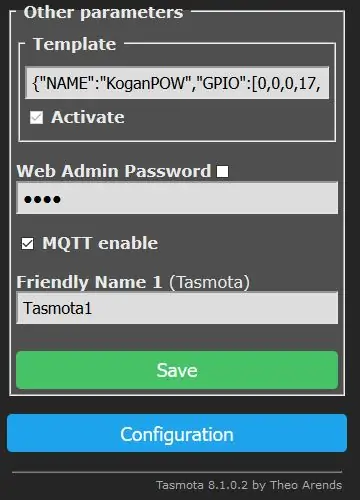
Ko'rinib turibdiki, ushbu qurilmalarni ishlab chiqaruvchi kompaniya har xil konfiguratsiyali 10 000 ta qurilmani ishlab chiqaradi. Biz hozirgina yangi dasturiy ta'minotni oldik va proshivka qaysi qurilmalarga o'rnatilganligini bilmaydi. Shunday qilib, biror narsa ishlamasdan oldin, biz uni sozlashimiz kerak. Buning uchun biz Internetdagi qurilmamiz tafsilotlarini topib, konfiguratsiyani yuklashimiz kerak.
Buning uchun ushbu sahifada qurilmangizni toping:
templates.blakadder.com/plug.html
Men ishlatgan qurilma uchun konfiguratsiya bu erda:
templates.blakadder.com/kogan-KASPEMHUSBA….
Konfiguratsiyani o'rnatish uchun biz faqat Andoza ostidagi matnni nusxalashimiz kerak. Bu holda bu:
Keyin
1) Qurilmangiz konfiguratsiya sahifasiga o'ting https:// [smart -vilka IP -manzili]
2) Konfiguratsiyani bosing, boshqasini sozlang
3) Andoza qatorini joylashtiring
4) "MQTT -ni yoqish" katagiga belgi qo'ying.
5) Faollashtirish va Saqlash -ni bosing.
Bu ishlaganini tekshirish uchun "Bosh menyu" ni bosing va bosh sahifaga qayting, endi siz quvvat sarfini ko'rasiz. Ularning barchasi nolga teng bo'ladi, hatto kuchlanish, lekin bu yaxshi belgidir. O'tish tugmachasini bosing va siz o'rni bosilishini eshitishingiz va kuchlanishning ko'tarilishini ko'rishingiz kerak.
5 -qadam: kuchlanishni sozlang
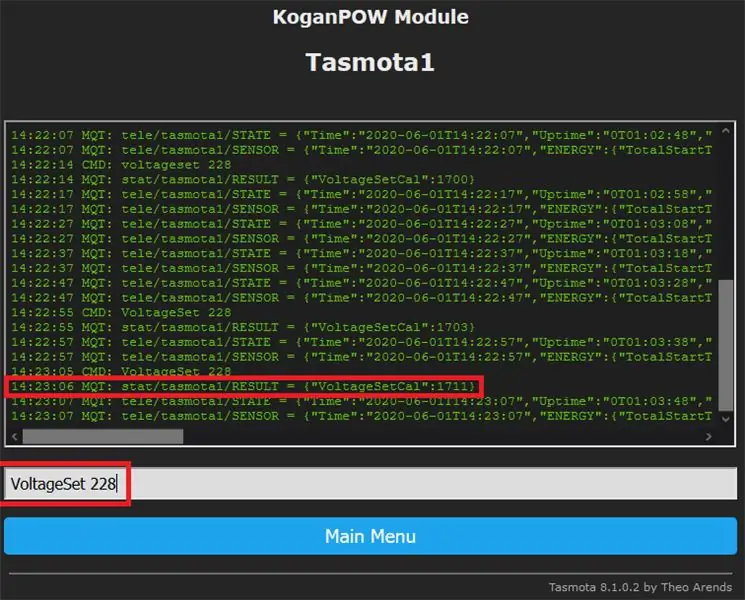
Men kuchlanish ko'rsatkichi juda yuqori ekanligini ko'rdim. Agar sizda uyda kuchlanish o'lchashning boshqa manbasi bo'lsa (masalan, aqlli hisoblagichmi?), Siz vilkasini juda oson sozlashingiz mumkin. Buning uchun
1) To'g'ri kuchlanish ko'rsatkichini oling
2) O'rnimizni aqlli vilkasini yoqing
3) Qurilmaning bosh sahifasida Console -ni bosing
4) "VoltageSet 228" buyrug'ini kiriting va "Enter" tugmasini bosing (228 -ni kuchlanish bilan almashtiring)
Endi kuchlanish to'g'ri ko'rsatilishi kerak.
6 -qadam: PI -ga dasturiy ta'minotni o'rnatish
PI -ga o'rnatilishi kerak bo'lgan bir nechta paketlar mavjud. Ularni o'rnatish juda oson va har xil paketlar ko'rsatmalariga muvofiq amalga oshirilishi mumkin. Men bu erda ko'rsatmalarni beraman, lekin ular vaqt o'tishi bilan o'zgarishi mumkin, shuning uchun mening ko'rsatmalarim sanaga to'g'ri keladi. Paketlar quyidagilar:
Grafana (grafiklarni ko'rsatish uchun)
Influxdb (ma'lumotlarimizni saqlaydigan vaqtli ma'lumotlar bazasi)
Telegraf (ma'lumotlarni Influxdb -ga kiritish uchun ishlatiladi)
Mosquitto (ma'lumotlarni uzatish uchun ishlatiladigan xabarlar avtobusi, aqlli vilka ma'lumotlarni bu erga o'tkazadi)
Ma'lumotlar oqimi zanjiri quyidagicha:
Aqlli vilka -> Mosquitto -> Telegraf -> InfluxDB -> Grafana
Agar nega biz Mosquitto va Telegrafni chetlab o'tolmaymiz deb so'rasangiz, bu yaxshi savol. Nazariy jihatdan, Smart Plug Influx -ga o'tishi mumkin. Muammo shundaki, u 100 ta turli xil so'nggi nuqtalar uchun sozlanishi kerak va bu bizni ba'zi tanlovlardan o'chirib qo'yadi. Uy avtomatizatsiyasidagi ko'p narsalar mosquitodan xabarlarni uzatish uchun ishlatadi. Misol sifatida, biz Mosquitto -ga xabar yuborish orqali vilkasini yoqish va o'chirishimiz mumkin, va aqlli vilka ularni qabul qiladi va javob beradi.
7 -qadam: Grafanani o'rnatish
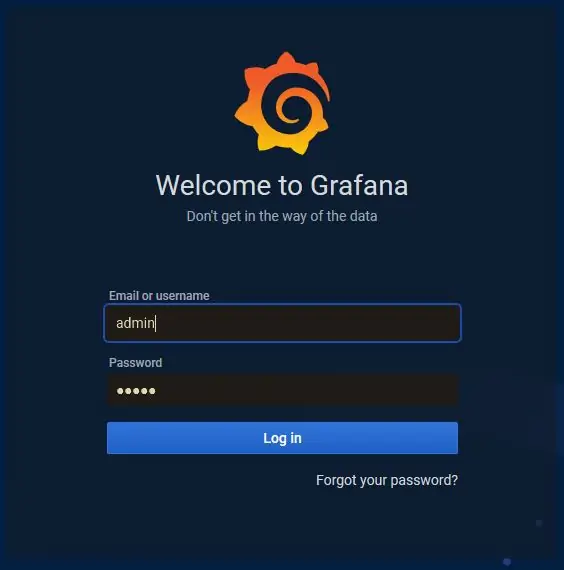
Kimdan:
grafana.com/grafana/download?platform=arm
Yoki bu erda boshqa variantlar ko'p:
grafana.com/grafana/download
Pi 1 va Pi Zero uchun (ARMv6)
sudo apt-get install -y adduser libfontconfig1#eng so'nggi versiyasini topwget-dagi sahifadan toping https://dl.grafana.com/oss/release/grafana-rpi_7….sudo dpkg -i grafana-rpi_7.0.1_armhf. debsudo /bin /systemctl daemon-reloadsudo /bin /systemctl grafana-serversudo /bin /systemctl grafana-serverni ishga tushiradi
Yangi PI uchun (ARMv7)
sudo apt -get install -y adduser libfontconfig1#eng so'nggi versiyasini topwget -dagi sahifadan toping https://dl.grafana.com/oss/release/grafana_7.0.1_…sudo dpkg -i grafana_7.0.1_armhf.debsudo/ bin/systemctl daemon-reloadsudo/bin/systemctl grafana-serversudo/bin/systemctl grafana-serverni ishga tushiradi
Sinov uchun:
Http: // [PI IP]: 3000 ga o'ting
foydalanuvchi nomi/parol - admin/admin, uni o'zgartirishingizni so'raydi, hozircha o'tkazib yuborishingiz mumkin
Agar sizda GUI bo'lsa, hammasi yaxshi, keyingi bosqichga o'ting
8 -qadam: InfluxDB -ni o'rnatish
PI -da ushbu buyruqlarni bajaring:
curl -sL https://repos.influxdata.com/influxdb.key | sudo apt-key add -source/etc/os-releasetest $ VERSION_ID = "7" && echo "deb qarang https://repos.influxdata.com/debian wheezy stabil" | sudo tee /etc/apt/sources.list.d/influxdb.listtest $ VERSION_ID = "8" && echo "deb yozing https://repos.influxdata.com/debian jessie stabil" | sudo tee /etc/apt/sources.list.d/influxdb.listtest $ VERSION_ID = "9" && echo "deb qarang https://repos.influxdata.com/debian strech stabil" | sudo tee /etc/apt/sources.list.d/influxdb.listtest $ VERSION_ID = "10" && echo "deb yozing https://repos.influxdata.com/debian buster stabil" | sudo tee /etc/apt/sources.list.d/influxdb.listsudo apt-get updatesudo apt-get install influxdbsudo systemctl influxdbsudo systemctl inflxdb ni ishga tushiradi
"Oqim" yozib tekshiring. Bu sizni influxdb buyruq qatoriga kiritishi kerak. "Ma'lumotlar bazalarini ko'rsatish" ni kiriting, hozircha ma'lumotlar bazasi bo'lmaydi, lekin agar siz xatolarsiz bo'sh ro'yxatni olsangiz, hammasi yaxshi bo'ladi.
9 -qadam: Telegrafni o'rnatish
Bu juda oson, chunki biz yozishimiz mumkin bo'lgan fluxdb repolarini qo'shdik:
sudo apt-get install telegrafsudo systemctl telegrafsudo systemctl ni yoqish telegrafni ishga tushirish
Bu vaqtda Telegraf allaqachon tizim ko'rsatkichlarini oqimga kiritadi. Siz ularni quyidagi buyruqlar yordamida ko'rishingiz mumkin:
Influxow ma'lumotlar bazalaridan foydalaning telegraf ko'rsatuvlari serial * FROM cpu LIMIT 10;
10 -qadam: Mosquittoni o'rnating
Bu qism juda oson, chunki biz faqat raspian bilan paketlangan standart versiyani o'rnatamiz:
sudo apt -get -y mosquittosudo o'rnatish apt -get -y o'rnatish mosquitto -clientssudo systemctl mosquittosudo systemctl start mosquitto# mosquittosudo mosquitto_passwd -c/etc/mosquitto/tasmota tasmota uchun parol yaratish# parolni kiriting. Parolni yozing, chunki biz buni aqlli vilkaga berishimiz kerak
Sinov uchun:
Buni bitta SSH sessiyasida ishga tushiring:
mosquitto_sub -t testi
Buni boshqasida ishga tushiring
mosquitto_pub -t testi -mening xabarim
Birinchi SSH sessiyasida siz xabarni ko'rishingiz kerak
11 -qadam: Smart Plugdan chivinlarga ma'lumotlarni yuborish
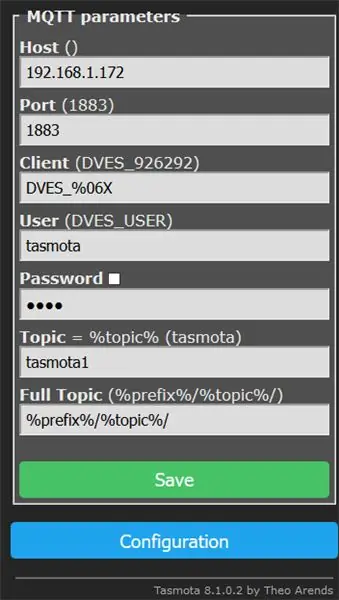
Endi bizda chivin bor, biz ma'lumotni chivinlarga yuborish uchun aqlli vilkasini sozlashimiz kerak. Buni qilish ancha oson. Bizga chivinlar uchun oldingi qadamdan kiritilgan parol kerak bo'ladi.
1) Smart plugs veb -sahifasiga kiring
2) Konfiguratsiyani bosing, so'ng jurnalni sozlashni sozlang
3) Telemetriya davrini 10 ga o'rnating va saqlashni bosing.
4) MQTT -ni sozlash -ni bosing
5) Xost uchun IP -manzilingizni kiriting
6) Foydalanuvchi nomi uchun tasmota kiriting
7) Parol uchun avvalgi bosqichdagi parolni kiriting
8) Mavzu uchun tasmota1 kiriting
9) Saqlash -ni bosing
Sinash uchun:
PI -ga quyidagi buyruqni kiriting. 10 soniya ichida siz keladigan ma'lumotlarni ko'rishingiz kerak.
mosquitto_sub -t tele/tasmota1/SENSOR
Ma'lumotlar quyidagicha ko'rinishi kerak:
12 -qadam: Ma'lumotlarni chivinlardan oqimga o'tkazish uchun Telegrafdan foydalaning
Endi biz Telegraf -ni chivinlardan ma'lumotlarni o'qish va oqim oqimiga o'tish uchun sozlaymiz. PIda:
1) sudo mv /etc/telegraf/telegraf.conf /etc/telegraf/telegraf.conf.bak
2) sudo vi /etc/telegraf/telegraf.conf
Vi eslatmasi yangi foydalanuvchilar uchun unchalik qulay emas, agar menyuga asoslangan matn muharriri o'rniga nano dan foydalaning:
sudo nano /etc/telegraf/telegraf.conf
3) biriktirilgan fayldan konfiguratsiyaga joylashtiring
4) sudo systemctl telegrafni qayta ishga tushiring
Buni tekshirish uchun PI -ga yozing:
oqim
ma'lumotlar bazalarini ko'rsatish
test ma'lumotlar bazasini ko'rishingiz kerak. Agar sizga ism testi yoqmasa, telegraf.conf faylidagi dest_db -ni o'zgartirishingiz mumkin.
13 -qadam: Nihoyat, Grafanada grafikalar yarating
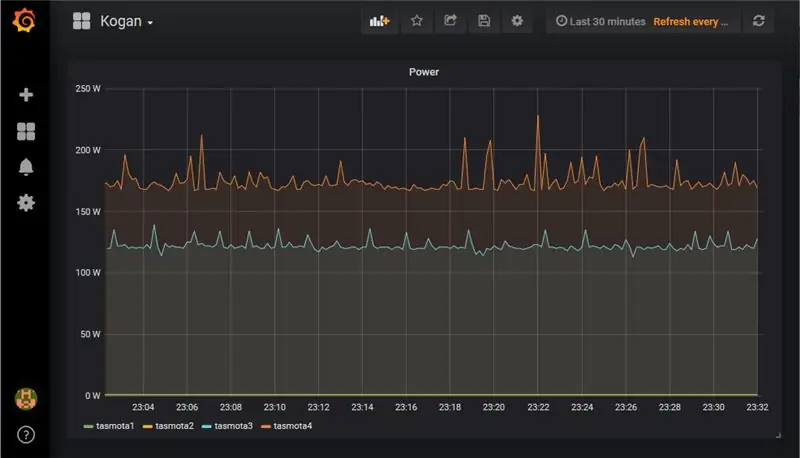
Nihoyat, biz ba'zi ma'lumotlarni ko'rishimiz kerak:-):-)
Birinchidan, ma'lumotlar bazasiga ulanish kerak. Http: [ip of PI]: 3000 grafana veb -sahifasiga o'ting
1) Administrator/admin bilan tizimga kiring
2) Chap ustunda tishli belgini va ma'lumotlar manbalarini bosing
3) Ma'lumot manbasini qo'shish -ni bosing
4) influxdb -ni bosing
5) URL uchun https:// localhost: 8086 kiriting
6) Ma'lumotlar bazasi uchun testni kiriting
7) HTTP uchun GET kiriting
8) Minimal vaqt oralig'ida 10 soniya kiriting
9) Saqlash va sinash -ni bosing, unda "Ma'lumotlar manbasi ishlamoqda" yozilishi kerak.
OK, endi bizda ma'lumotlar bazasi bilan aloqa bor, biz grafik tuzishimiz mumkin … nihoyat.
1) Chap ustunda +, keyin Boshqarish paneliga bosing va Yangi panelni qo'shing
2) Ma'lumotlar bazasi uchun InfluxDB -ni bosing
3) O'lchovni bosing va Koganni tanlang
4) maydon uchun Energy_Power -ni tanlang.
5) Boshqa nom uchun serialingizga nom bering (masalan, idishlarni yuvish mashinasi)
6) Panel sarlavhasi uchun o'ng tomonda unga nom bering, masalan Quvvat.
7) Hammasi shu, siz ma'lumotlarni ko'rishingiz kerak. O'zgartirishdan chiqish uchun chap o'q tugmachasini bosing, so'ngra saqlash tugmasini bosing, boshqaruv paneliga nom bering.
Agar siz bu qadar ulkan ishlarga erishgan bo'lsangiz, jiddiy.
14 -qadam: Yana bir nechta maslahatlar
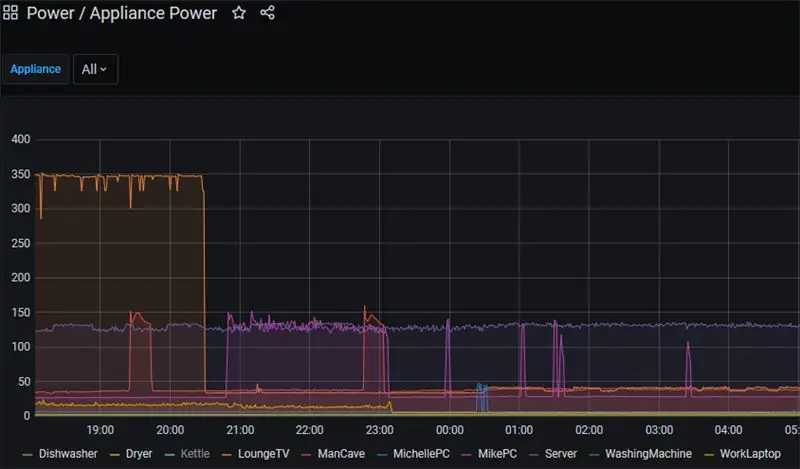
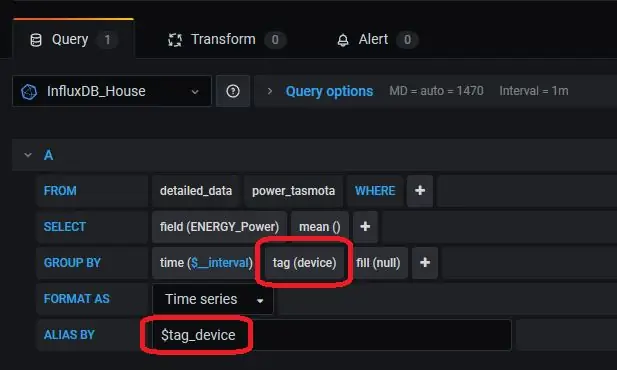
Men ko'rsatgan standart Telegraf konfiguratsiyasi biroz texnik xizmat ko'rsatishni talab qildi, chunki har bir qurilma uchun yangi bo'lim qo'shilishi kerak va Telegrafni qayta ishga tushirish kerak. Quyidagi o'zgarishlarga ko'ra, bu ishni ancha dinamik qiladi, chunki Telegraf -ni o'zgartirmasdan qurilmalarni Tasmota konfiguratsiyasiga qo'shish yoki nomini o'zgartirish mumkin.
Birinchi o'zgarish - mavzu nomiga + qo'yish, bu asosan joker belgidir. Bu o'z -o'zidan etarli bo'lardi, agar siz Grafanada grafiklar qilayotgan bo'lsangiz, qurilmalar "tele/WashingMachine/SENSOR" deb nomlanadi. Quyidagi Telegraf konfiguratsiyasining ikkinchi qismi - regex protsessori. U "WashingMachine" matnini markazdan chiqaradi va uni InfluxDB -ga yuboriladigan yangi tegga aylantiradi.
Eslatma: har bir qurilma uchun Tasmota konfiguratsiyasida boshqa mavzu nomini o'rnatganingizga ishonch hosil qiling
[inputs.mqtt_consumer.tags] dest_db = "test"
Bu bajarilgandan so'ng, Grafanani bir nechta qurilmalarni bitta grafikda ko'rsatish uchun sozlash juda oson. Ushbu bosqichga biriktirilgan rasmda nima qilish kerakligi ko'rsatilgan. Guruhdagi satr bo'yicha + belgisini bosing va tegni (qurilmani) tanlang. Pastki taxallus ostida $ tag_device kiriting. Endi siz bitta grafikda bir nechta seriyalarni ko'rishingiz kerak. Siz ularni yoqish va o'chirish uchun har bir elementning matnini bosishingiz mumkin (ctrl tugmasi ko'plarni tanlash uchun ishlaydi)
Tavsiya:
Maishiy texnika uchun tuchless kalit -- Hech bo'lmaganda uy jihozlarini boshqaring: 4 qadam

Maishiy texnika uchun tuchless kalit || Hech qanday kalitsiz uy jihozlarini boshqaring: bu maishiy texnika uchun juda zo'r kalit. Siz uni har qanday jamoat joyida ishlatishingiz mumkin, shunda har qanday virus bilan kurashasiz. Op-Amp va LDR tomonidan ishlab chiqarilgan qorong'u sensorlar sxemasiga asoslangan davr. Bu sxemaning ikkinchi muhim qismi SR flip-flopi Sequencell bilan
Arduino asosidagi kontaktsiz infraqizil termometr - Arduino yordamida IQ asosidagi termometr: 4 qadam

Arduino asosidagi kontaktsiz infraqizil termometr | IQ asosidagi termometr Arduino yordamida: Salom bolalar, biz ko'rsatma beramiz, biz arduino yordamida aloqa qilmaydigan termometrni yaratamiz, chunki ba'zida suyuqlik/qattiqning harorati juda yuqori yoki pastgacha bo'ladi, keyin u bilan aloqa qilish va uni o'qish qiyin. bu sahnada harorat
Quyosh energiyasi generatori - Kundalik maishiy texnika ishga tushadigan quyoshdan energiya: 4 qadam

Quyosh energiyasi generatori | Kundalik maishiy texnika quyoshdan ishlaydi - bu quyosh energiyasini foydalanishga yaroqli elektr energiyasiga aylantirishga asoslangan juda oddiy ilmiy loyihadir. U voltaj regulyatoridan foydalanadi va boshqa hech narsa emas. Barcha tarkibiy qismlarni tanlang va o'zingizni ajoyib loyihaga tayyorlang, bu sizga yordam beradi
IQ masofadan boshqarish pulti maishiy texnika: 7 qadam

IQ masofadan boshqarish pulti maishiy texnika: Ushbu loyiha elektr qurilmasiga masofadan boshqarish funktsiyasini qo'shish texnikasini tavsiflaydi. Maqsad - qora quti yaratish, bu erda siz V Ac qurilmalarini ulashingiz va televizor yoki DVD pulti yordamida yoqish va o'chirishni boshqarishingiz mumkin
LM317 asosidagi DIY o'zgaruvchan stol usti quvvat manbai: 13 qadam (rasmlar bilan)

LM317 asosidagi o'zgarmaydigan stol usti quvvat manbai: Elektr ta'minoti, shubhasiz, har qanday elektronika laboratoriyasi yoki elektronika loyihalarini, ayniqsa, o'zgaruvchan quvvat manbai bilan shug'ullanmoqchi bo'lganlar uchun juda zarur uskunadir. Ushbu qo'llanmada men sizga LM317 chiziqli musbat regulyatsiyasini qanday yaratganimni ko'rsataman
